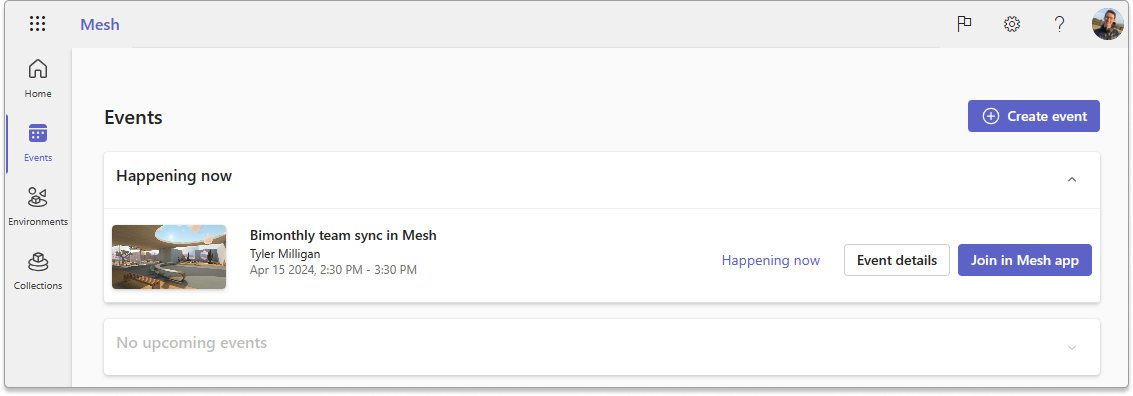Een gebeurtenis maken in mesh op het web
Gebruik Mesh op het web om gebeurtenissen, Mesh-verzamelingen en aangepaste omgevingen te maken en te beheren. Zodra gebeurtenissen zijn gemaakt, worden Mesh-gebeurtenissen weergegeven in uw Outlook- of Teams-agenda met een directe koppeling die mensen kunnen gebruiken om deel te nemen aan gebeurtenissen, waardoor het uitnodigen en deelnemen aan gebeurtenissen sneller verloopt.
De algemene stroom voor het maken van een gebeurtenis in mesh op het web is:
Ga naar https://mesh.cloud.microsoft/.
Selecteer Gebeurtenis maken in de rechterbovenhoek.
Voeg de titel, datum/duur en details over de gebeurtenis toe.
Kies uw ruimte-instellingen, zoals:
Eenpersoonskamer
Meerdere vergaderruimten
Personen uitnodigen:
- Medeorganisatoren (Mensen om de gebeurtenis in te stellen en uit te voeren)
- Deelnemers (Mensen om deel te nemen aan het evenement)
Kies de gebeurtenisruimte:
- Kies een sjabloon (die u of iemand eerder hebt gemaakt)
- Helemaal opnieuw beginnen (een standaardomgeving of aangepaste omgeving zonder aanpassingen)
(Optioneel) Een gebeurtenisomslagafbeelding uploaden (grootte 512x256 px)
Selecteer Maken om het maken van een gebeurtenis te voltooien.
In Outlook ontvangen alle medeorganisatoren en deelnemers de uitnodiging voor een Mesh-gebeurtenis die kan worden weergegeven in hun agenda.
De uitnodiging voor de gebeurtenis doorsturen om meer deelnemers toe te voegen
Kopieer de gebeurteniskoppeling om deze te delen met gastdeelnemers
(Optioneel) Pas uw gebeurtenis 30 minuten voordat deze begint aan!
Belangrijk
Als u externe gastgebruikers van een andere organisatie uitnodigt voor de gebeurtenis van uw organisatie, moet u de gebeurteniskoppeling vanuit de Outlook-uitnodiging rechtstreeks delen met gastdeelnemers. Deze stap is essentieel omdat gastgebruikers het Mesh-dashboard niet zien.
Overwegingen vóór uw gebeurtenis
Eenpersoonskamergebeurtenissen:
- Capaciteit: 16 personen
- Tijdslimiet: 24 uur
- Gebeurtenissen kunnen opnieuw worden toegevoegd vanuit het Mesh-dashboard of via de koppeling die voor de gebeurtenis is gemaakt
Gebeurtenissen met meerdere vergaderruimten:
- Capaciteit: 330 personen
- Tijdslimiet: 3 uur
- Gebeurtenissen kunnen opnieuw worden toegevoegd vanuit het Mesh-dashboard of via de koppeling die voor de gebeurtenis is gemaakt
- Co-organisatoren bevinden zich in hun eigen ruimte en deelnemers zijn gegroepeerd in ruimten van 16 personen
Wijzigingen ten minste 30 minuten vóór uw gebeurtenis aanpassen en opslaan om ervoor te zorgen dat de gebeurtenis soepel verloopt
Een gebeurtenis maken
Open Mesh op het web op https://mesh.cloud.microsoft/.
Meld u aan met uw bedrijfsaccount.
Selecteer Gebeurtenis maken in de rechterbovenhoek.
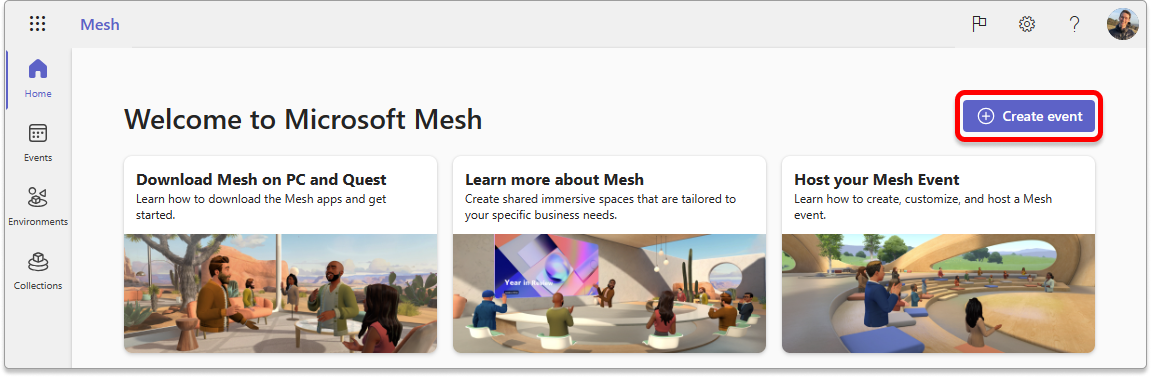
Voeg de titel, datum/duur en details over de gebeurtenis toe.
Opmerking
Alle gebeurtenissen moeten meer dan 30 minuten van tevoren worden gepland om het aanpassen van gebeurtenissen in de Mesh-app mogelijk te maken.
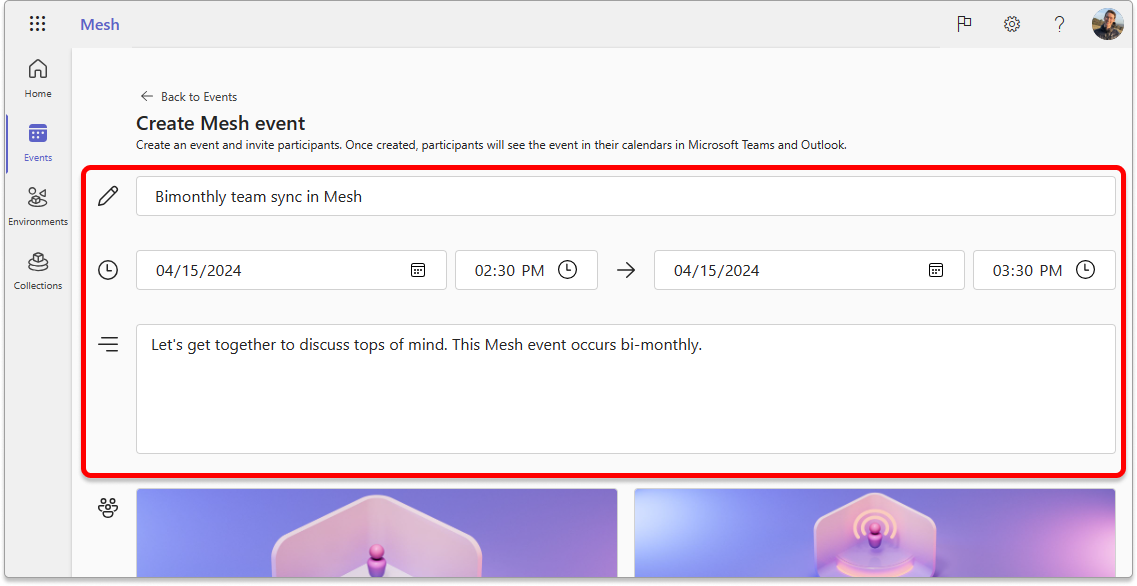
Kies de ruimteconfiguratie voor uw gebeurtenis: Enkele of Meerdere vergaderruimten.
Voeg uw medeorganisatoren en uw deelnemers toe. U kunt groepen of personen toevoegen.
- Medeorganisatoren kunnen de gebeurtenis bewerken, de omgeving aanpassen in de Mesh-toepassing en de gebeurtenis doorsturen of anderen uitnodigen in Outlook
- Deelnemers kunnen deelnemen aan de gebeurtenis.
Kies de gebeurtenisruimte: Kies een sjabloon of Begin helemaal opnieuw.
Tip
Met Mesh kunt u omgevingssjablonen maken met aanpassingen die naar behoefte opnieuw kunnen worden gebruikt. Maak een sjabloon, pas deze eenmaal aan en gebruik deze opnieuw en opnieuw.
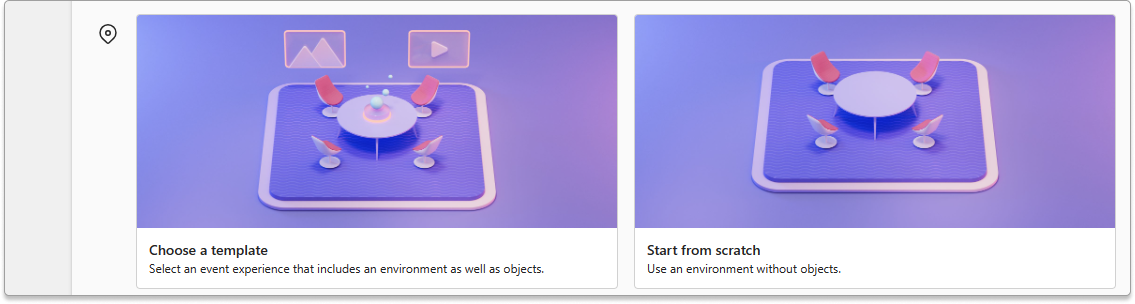
Of u nu een sjabloon kiest of helemaal opnieuw beginnen, u kunt rechtstreeks vanuit Microsoft of vanuit uw verzamelingen omgevingen kiezen.
Wanneer u bijvoorbeeld een sjabloon kiest, ziet u hieronder de sjablonen van Microsoft:
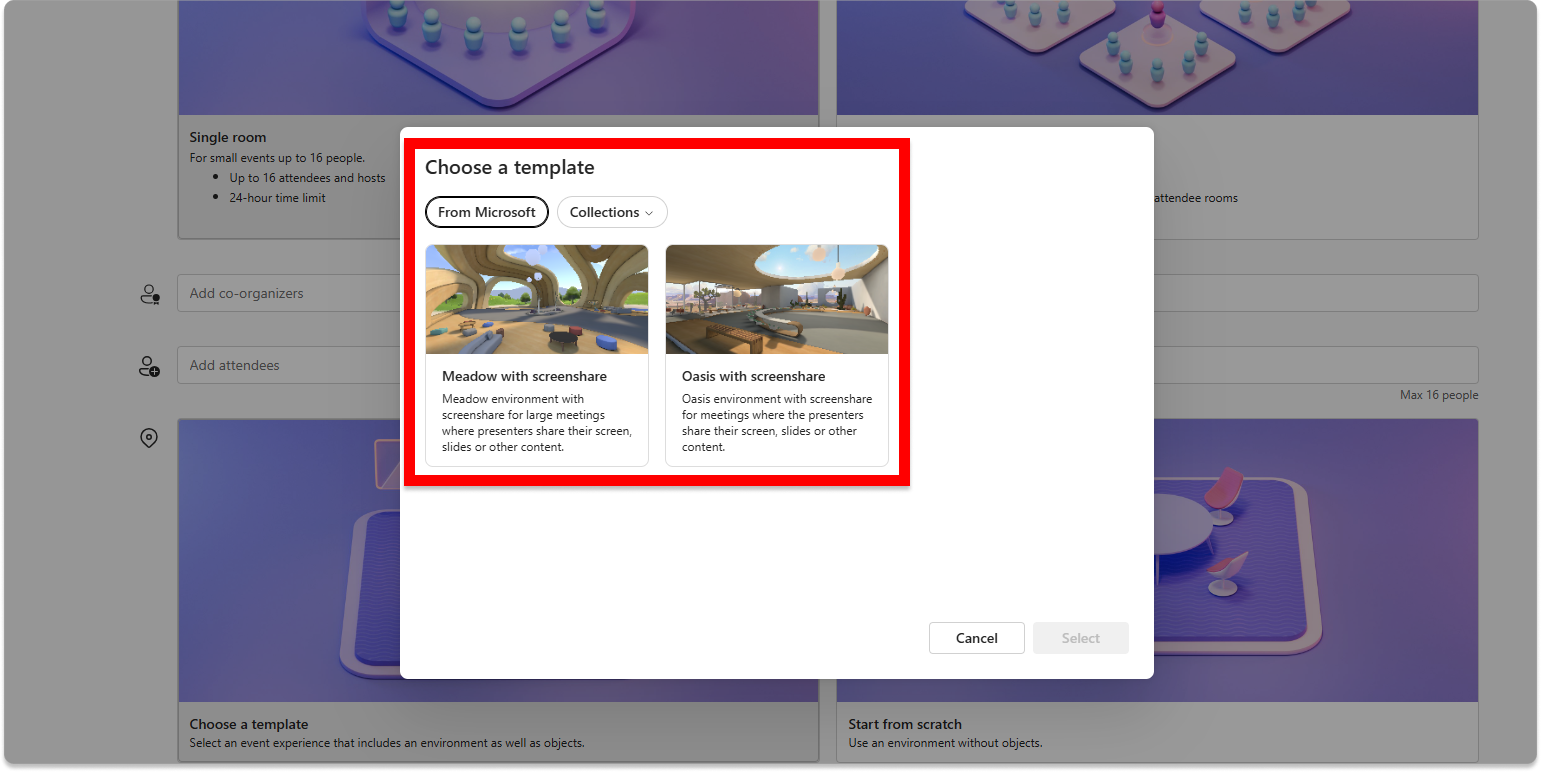
Opmerking
Als u geen gebeurtenis kunt maken, is er mogelijk een beleid dat het maken van gebeurtenissen blokkeert voor uw account.
(Optioneel) Upload een gebeurtenisvoorbladafbeelding.
Geweldig werk! U hebt nu uw gebeurtenis gemaakt. Medeorganisatoren en genodigden zien de gebeurtenis nu in hun Outlook- en Teams-agenda. Selecteer Nu aanpassen om de Mesh-app te openen en uw gebeurtenis aan te passen door objecten toe te voegen aan uw omgeving om u te helpen bij uw vergadering.
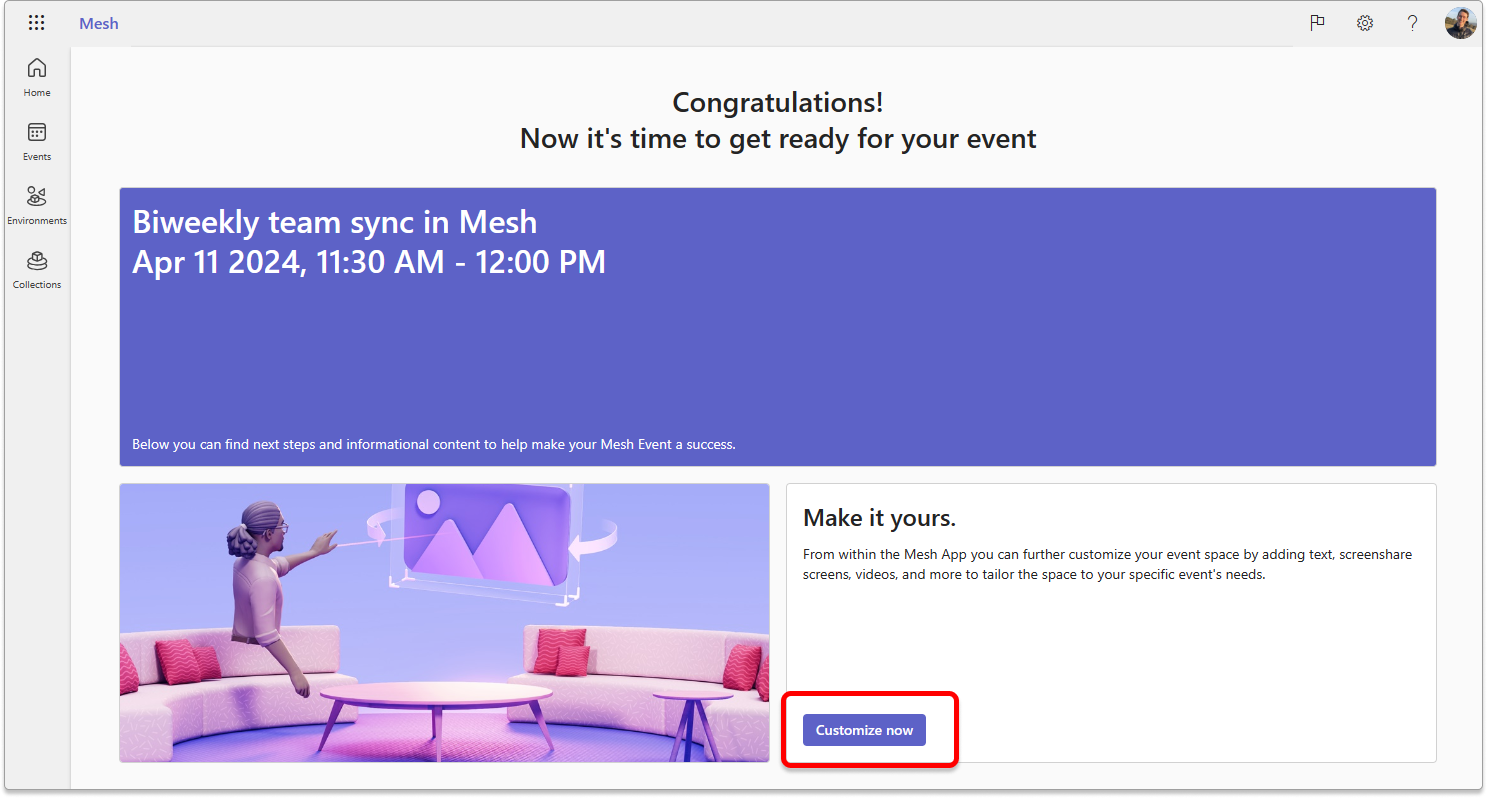
U kunt uw gebeurtenis ook bekijken op het tabblad Gebeurtenissen in mesh op het web.